適用於 PC 的最佳瓶頸計算器:終極指南 [2023]
已發表: 2023-06-30在快節奏的技術世界中,PC 的製造已經發生了顯著的轉變。 與早期的迭代相比,組裝高性能計算機已成為一項明顯不那麼具有挑戰性的工作。 簡化的組件、詳細的在線資源和直觀的軟件界面的集成使愛好者和新手能夠充滿信心地進入 PC 構建領域。
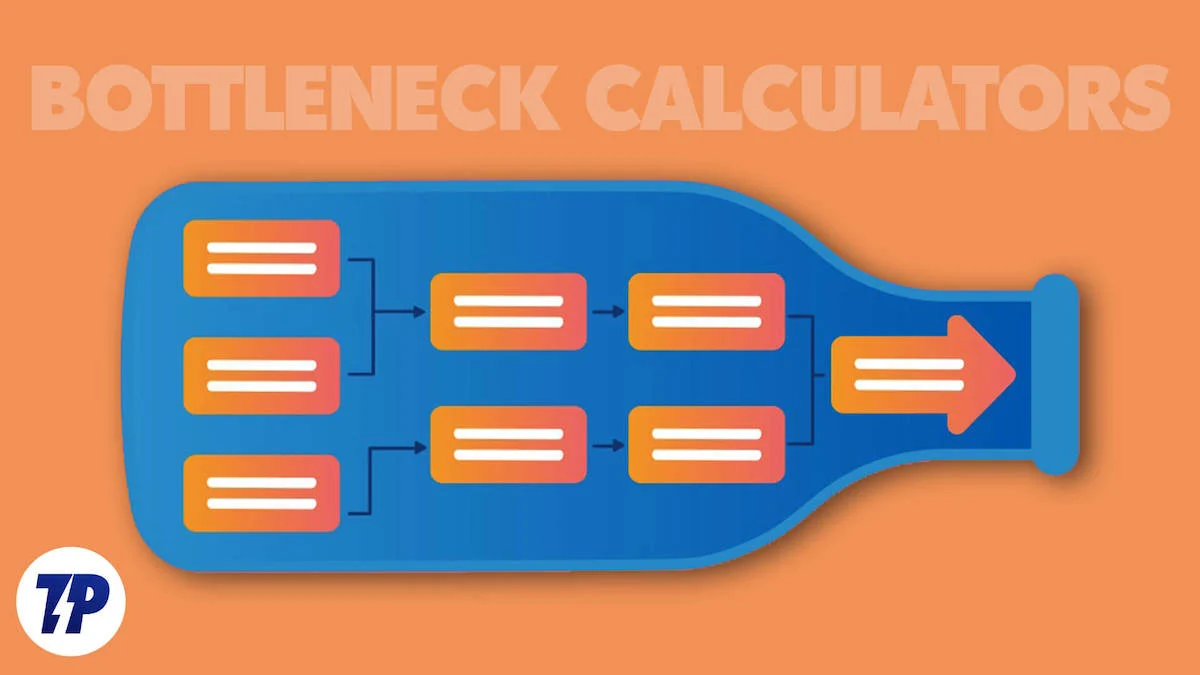
但在不斷發展的 PC 構建領域中,瓶頸可能是一個持續的挑戰。
當系統中的一個或多個組件無法滿足其他部件的需求時,就會出現瓶頸,從而導致整體性能下降。 這是你能經歷的最糟糕的噩夢。 這就是為什麼在購買電腦之前始終建議充分了解情況,以避免此類問題並享受流暢的體驗。
目錄
什麼是 PC 瓶頸?
PC 瓶頸是指計算機系統的一個或多個組件無法跟上其他組件性能的情況,從而限制了系統的整體性能。 在這種情況下,系統的整體性能受到阻礙,或者係統根本不夠穩定,無法進行中繼。 在某些情況下,可能會出現穩定性問題,這也可能導致頻繁的 BSOD(藍屏死機)。
瓶頸對 PC 性能的影響是巨大的。 當出現瓶頸時,較弱的組件會阻礙其他組件的性能,從而導致遊戲性能下降和 FPS(每秒幀數)滯後。 較弱的組件受到壓力,而較強的組件仍未得到充分利用,從而限制了 PC 的整體性能。 這可能會導致處理速度變慢、加載時間變長以及整體系統效率降低。
哪些硬件組件可能會成為瓶頸?
在 PC 系統中,多個硬件組件可能會導致瓶頸,從而對整體性能產生負面影響。 這些組件包括:
- CPU (中央處理單元):CPU負責執行指令和計算。 如果 CPU 不夠強大或任務過載,它可能會成為瓶頸並降低系統性能。
- GPU (圖形處理單元):GPU 負責渲染和顯示圖像和視頻等圖形密集型任務。 如果 GPU 過時或無法滿足現代應用程序或遊戲的需求,它可能會成為導致延遲和圖像質量下降的瓶頸。
- RAM (隨機存取存儲器):RAM用於存儲CPU需要快速訪問的數據。 RAM 不足會限制 CPU 可以處理的數據量,從而導致性能下降並更加依賴速度較慢的存儲設備。
- 存儲(HDD 或 SSD):存儲設備是存儲操作系統、應用程序和數據的地方。 如果存儲設備速度較慢,可能會導致訪問和加載文件的延遲,從而產生影響整個系統響應能力的瓶頸。
PC 瓶頸計算器可靠嗎?

這個問題沒有簡單的答案,但如果您想知道,詳細的解釋可能會讓事情變得更清晰、更容易理解。
PC 瓶頸計算器很有用,可以提供計算機系統潛在穩定性或性能的粗略想法或一般估計,但其可靠性可能會有所不同。
如果您僅依賴 PC 上的瓶頸計算器,請對一切持保留態度。 雖然瓶頸計算器有很多種,但它們只是有時可靠。 您需要用常識和一些手動調查來補充瓶頸計算,以準確了解系統中發生的情況。 儘管如此,如果您小心謹慎地使用瓶頸計算器,它們還是會很有幫助的。
有很多因素需要考慮。 這些工具通常會分析系統中各種硬件組件(例如 CPU、GPU 和 RAM)的規格和性能,並嘗試識別可能導致瓶頸的任何不平衡或限制。
以下是其可靠性受到限制的幾個原因
瓶頸計算器是 PC 愛好者和遊戲玩家識別系統中潛在性能限制的寶貴工具。 分析 CPU 和 GPU 的組合有助於識別阻礙 PC 性能和效率的瓶頸。
雖然它們可以成為識別系統中潛在性能限制的有用工具,但在根據其結果做出決策之前考慮其可靠性非常重要。 評估瓶頸計算器的可靠性時需要考慮幾個因素:
- 準確性:瓶頸計算器的準確性取決於其方法和算法的質量。 不同的計算器可能使用不同的方法來估計瓶頸,因此了解其背後的原理和假設非常重要。
- 最新的硬件分析:隨著技術的進步,經常引入新的硬件組件。 瓶頸計算器依靠準確且最新的組件數據和基準來進行評估。 過時或不准確的信息可能會導致錯誤的結論和結果,從而影響您的讀數。
- 現實世界的使用場景:瓶頸計算器使用標準化基準來提供理論估計,但現實世界的使用會影響整體結果,因此性能可能不是最佳的,並且工作流程可能會受到阻礙。 軟件使用、後台進程和系統配置等因素可能會以標準計算器無法準確預測的方式影響瓶頸。
您可以選擇並信賴的最佳 PC 瓶頸計算器
PC 構建瓶頸計算器
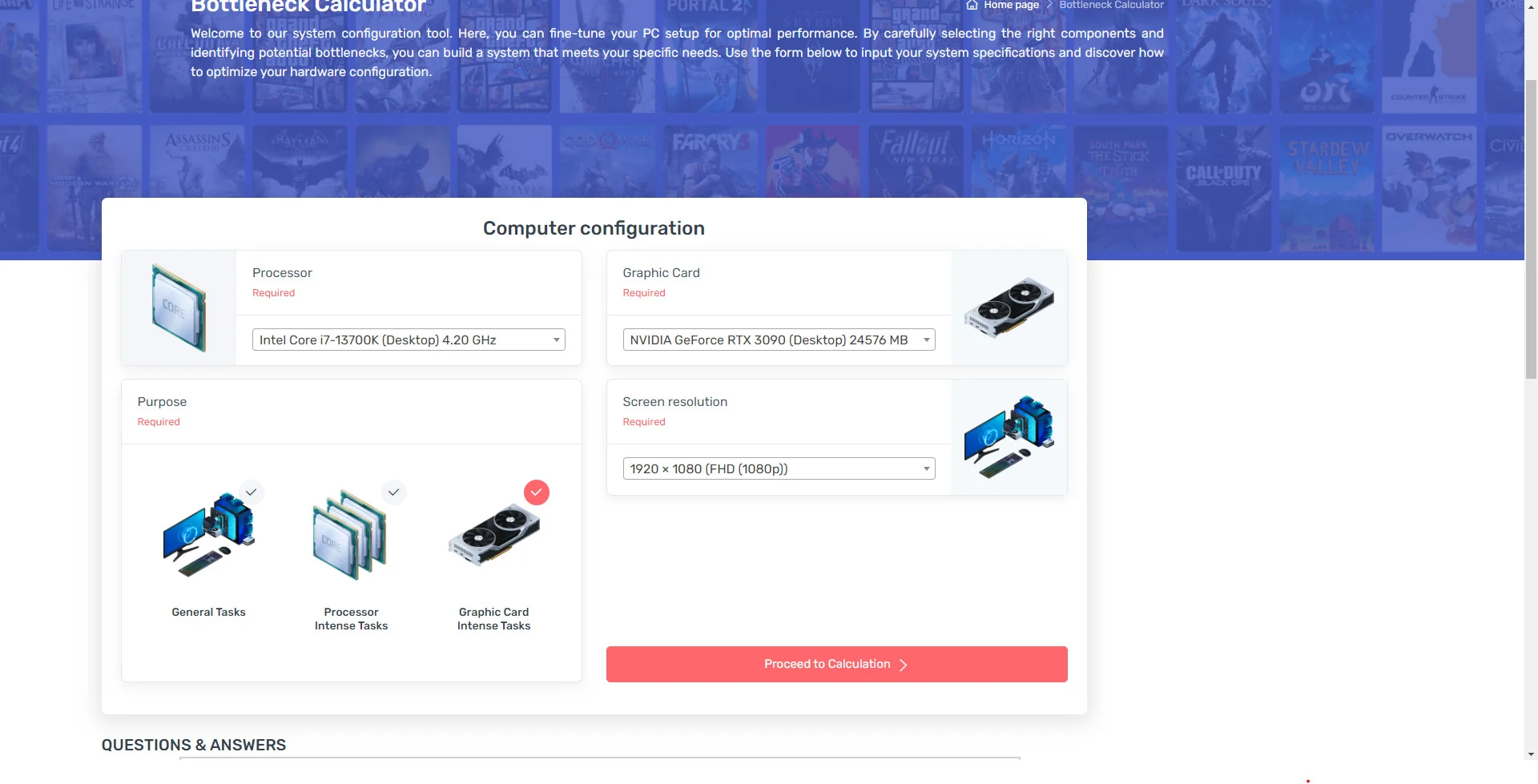
在 PC 構建和瓶頸計算器方面,PC Builds 可以說是最好的網站。 該網站具有用戶友好的界面,簡約且易於導航,並具有豐富的功能,允許用戶分析規格並識別潛在的瓶頸。 網站的整體設計非常簡約且直觀。 此外,該網站擁有乾淨且無廣告的用戶界面,有助於提供愉快的用戶體驗。
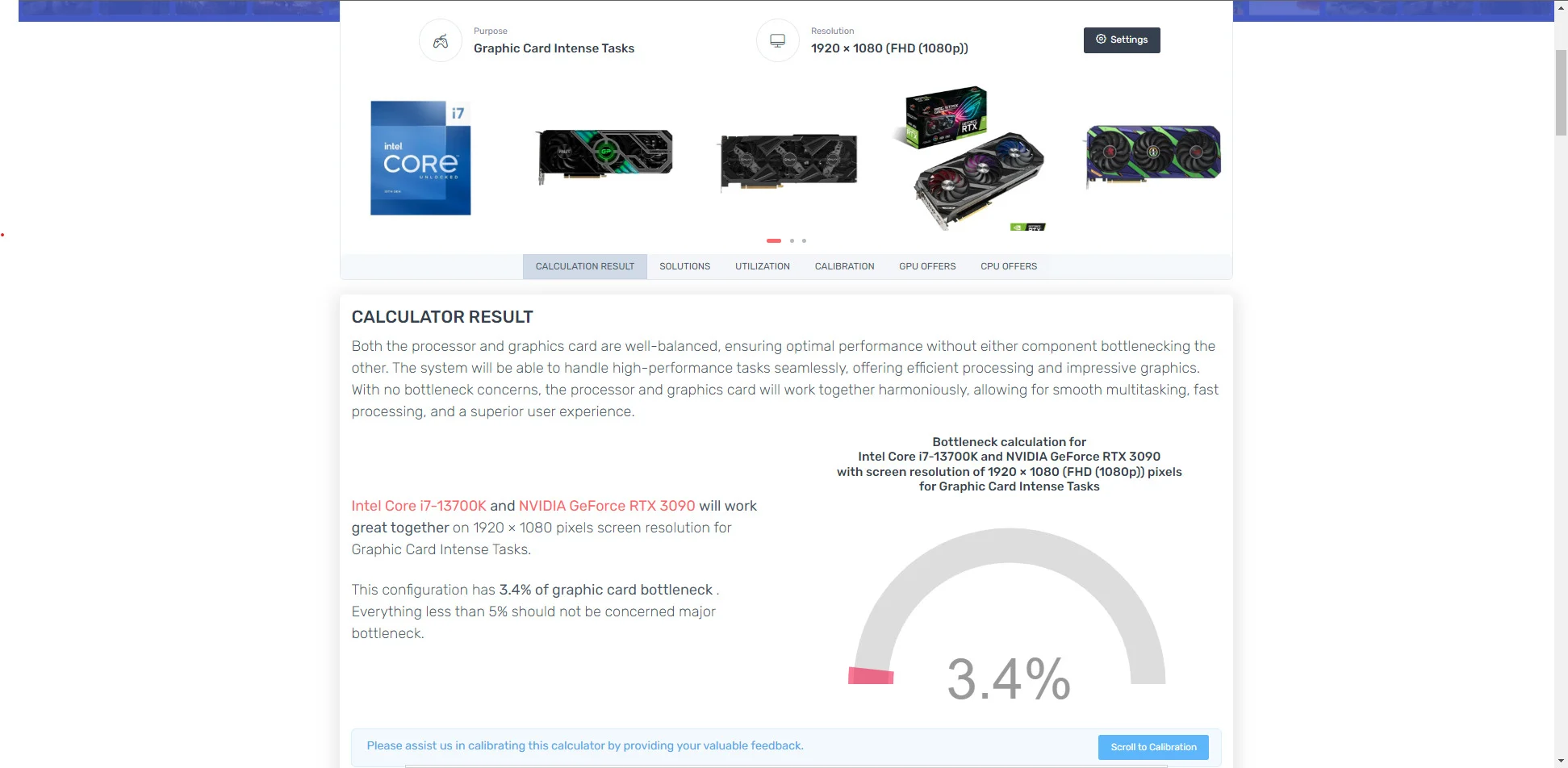
PC 構建的一大優勢是網站始終會更新最新配置和新發布的硬件組件。 除了常規的組件選擇之外,甚至還有一個特殊的選項來選擇構建的使用類型和目的,這使得用戶可以更輕鬆地根據使用場景和工作流程選擇零件。
PC 版本的唯一主要缺點是我們沒有選擇 RAM 大小和頻率的選項,這可能會讓某些人非常失望,尤其是當您必須在 DDR4 和 DDR5 內存配置之間進行選擇時。 我們也沒有看到任何選擇 PSU 瓦數的選項,這意味著您在組裝 PC 時必須格外小心並選擇正確的 PSU。
構建 Redux
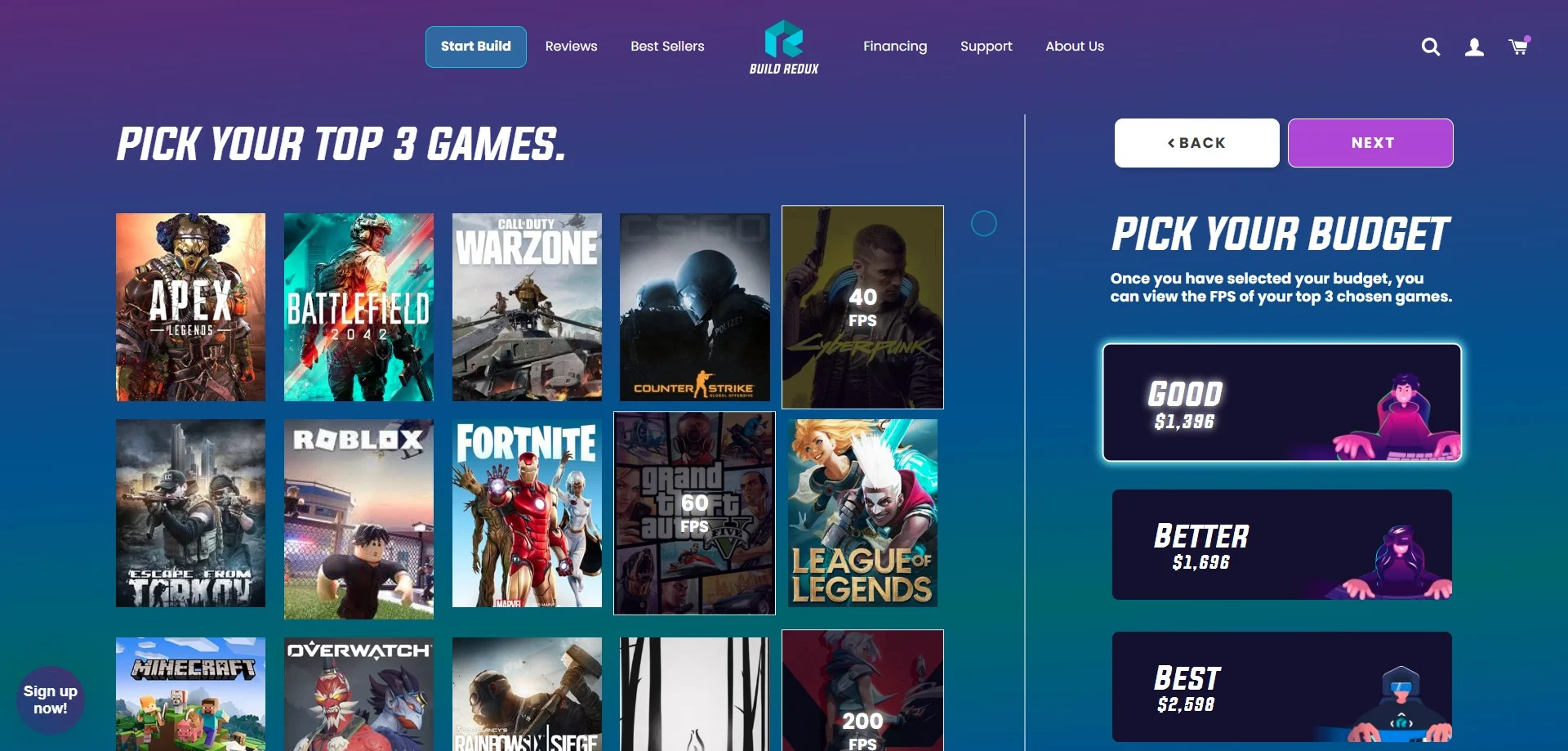

Build Redux 是領先的 PC 製造商之一,在定制 PC 構建領域以其具有競爭力的價格和良好的價值而聞名。 在 Build Redux 的網站上,您會找到專門用於構建您自己的 PC 的部分。 在此部分中,您可以根據您的預算和想要玩的遊戲類型自定義組件。 重點更多地放在遊戲上,因為它們主要針對遊戲玩家和熱情的 PC 構建者。
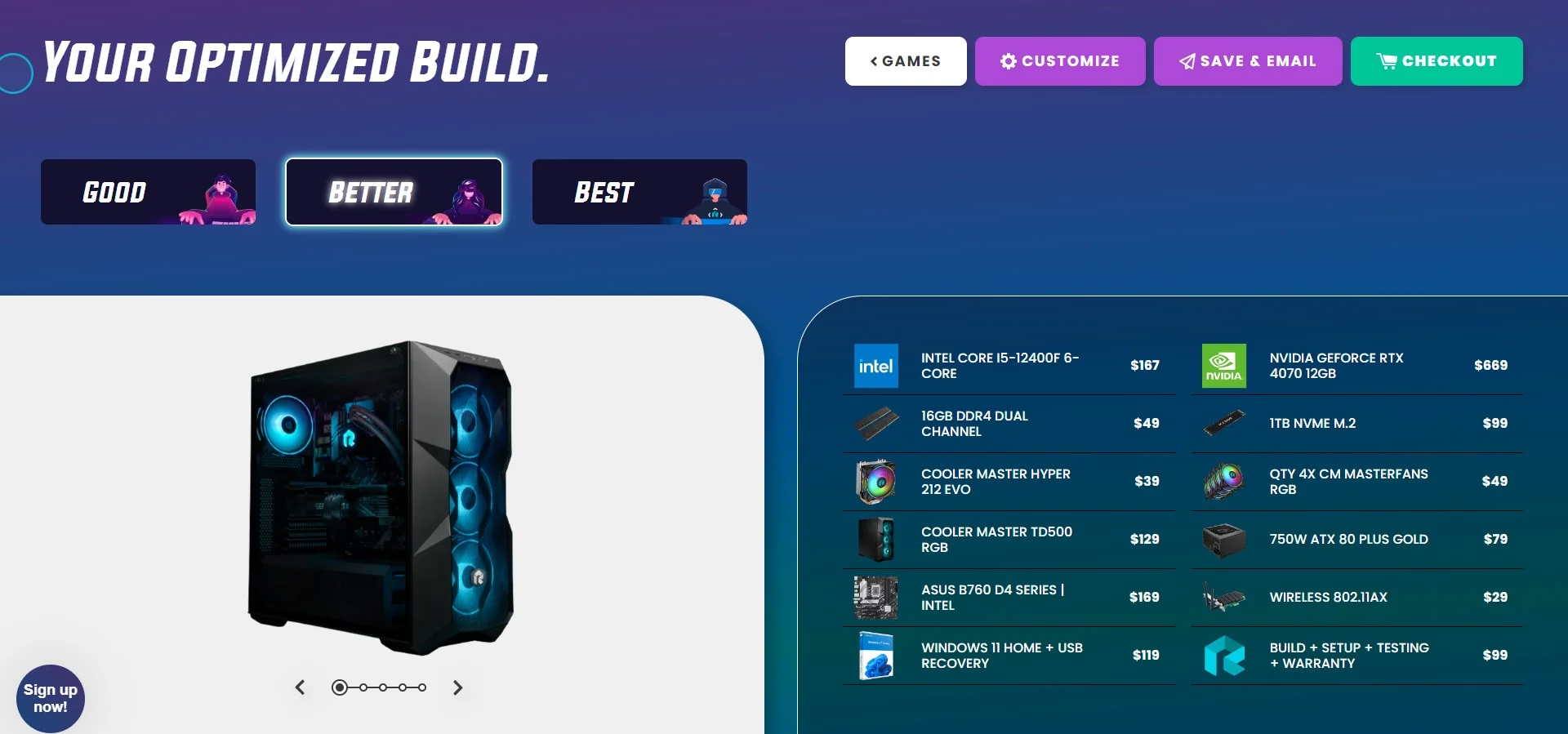
這是我們見過的所有用戶界面中最好的。 它現代、用戶友好,是所有選項中的首選。 只需四個簡單的步驟,您就可以配置整個系統,甚至直接從他們那裡購買組件。 我們發現沒有下拉菜單來切換或選擇我們選擇的不同組件,這很不方便。 否則,如果您趕時間並想快速組裝一台電腦,您可以嘗試這個網站。
CPU代理瓶頸計算器
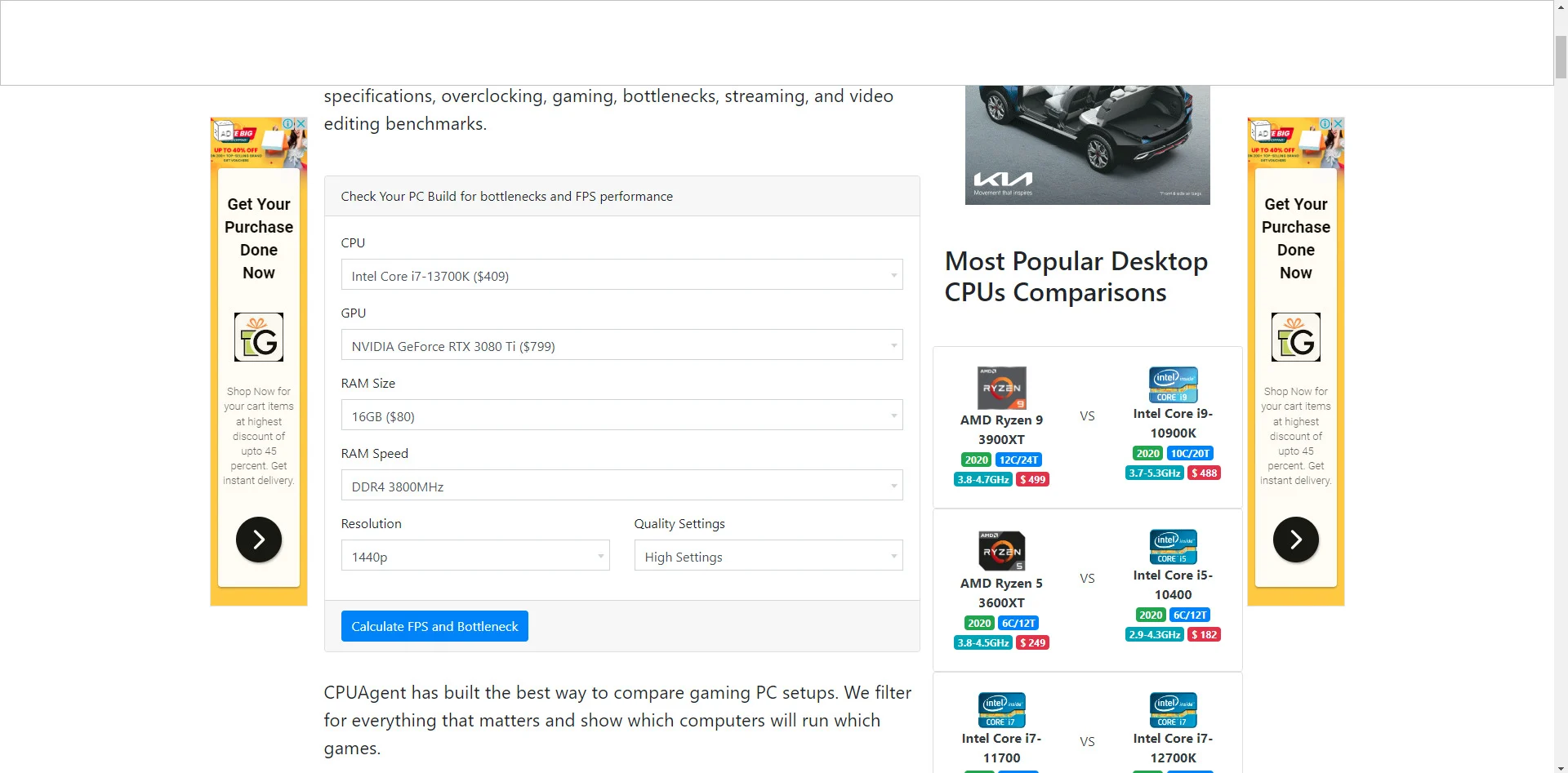
CPU Agent 是另一個值得信賴的流行瓶頸計算網站。 整體設計很簡單,但這並不會影響核心功能,並且最終應該可以完成工作。 除了一般的瓶頸計算器之外,還有許多選項,例如 CPU、PC 構建比較、FPS 計算器以及其他可以幫助您做出構建決策的有用工具。
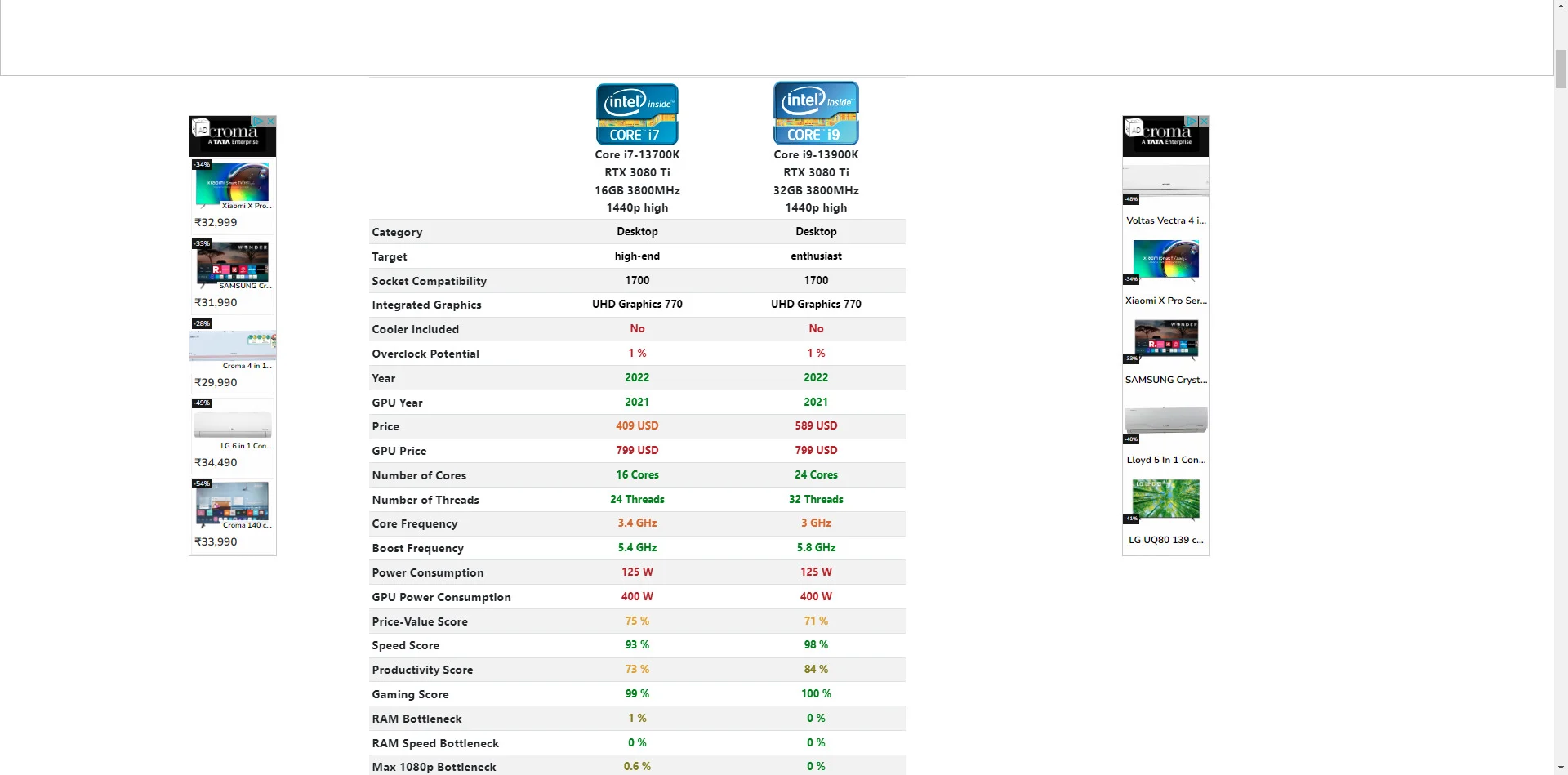
使用 CPU 代理的最佳方面之一是,除了我們在瓶頸比較期間最初選擇的內容之外,它們還為每個推薦部分提供了詳細的解釋。 不僅如此,當從列表中選擇組件時,還會提供每個零件的平均價格。 這對於那些預算有限的 PC 或尋求升級選項的人來說特別有用。 總的來說,CPU Agent 是我們方面的一個很好的推薦。 然而,他們確實需要更好地處理廣告情況,因為即使啟用了廣告攔截器,我們也會在頁面上看到隨機廣告,其中有時會出現一些煩人的彈出窗口。
PC 構建後瓶頸檢查器
如果您計劃構建一台新電腦或升級現有系統,那麼使用瓶頸計算器對於在開始構建之前識別潛在瓶頸非常有幫助。 但假設您已經擁有一台機器並想要升級它。 在這種情況下,除了構建後瓶頸計算器之外,下面描述的方法可能對您有用。
- 任務管理器: Windows 用戶通常依賴任務管理器來執行簡單的任務,例如關閉應用程序、停止後台服務和檢查 RAM 的使用情況。 然而,許多人沒有意識到任務管理器自 Windows XP 以來一直是一個強大的工具。 它包括有用的系統監控工具,例如提供有關 CPU、GPU、內存和磁盤使用情況的實時信息。 這些工具對於檢測潛在瓶頸特別有用,並且可以指示組件是否持續以其最大容量或接近其最大容量運行。
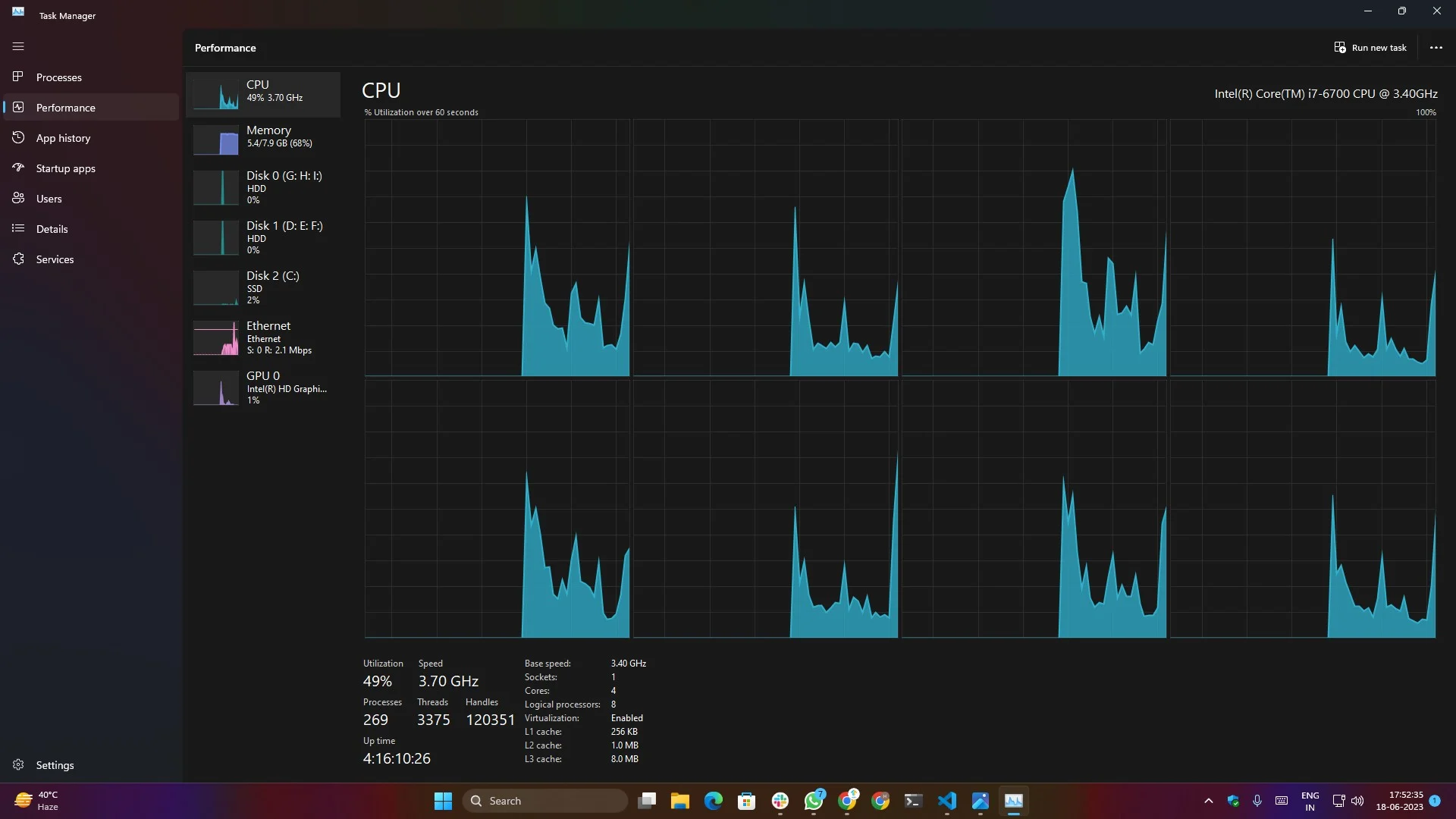
- Xbox 遊戲欄: Windows 10/11 上的 Xbox 遊戲欄是一項核心功能,它不僅使您可以訪問 Xbox Store 上提供的龐大遊戲庫。 它還包括一個名為 Xbox Game Bar 的集成小部件覆蓋層。 除了各種流媒體和遊戲錄製工具之外,Game Bar 還具有內置性能和 FPS 監控小部件,可讓您在玩遊戲時獲得實時性能和 FPS 統計數據,而無需第三方應用程序或軟件。 只需按Windows + G即可訪問它,並且也適用於非遊戲應用程序。
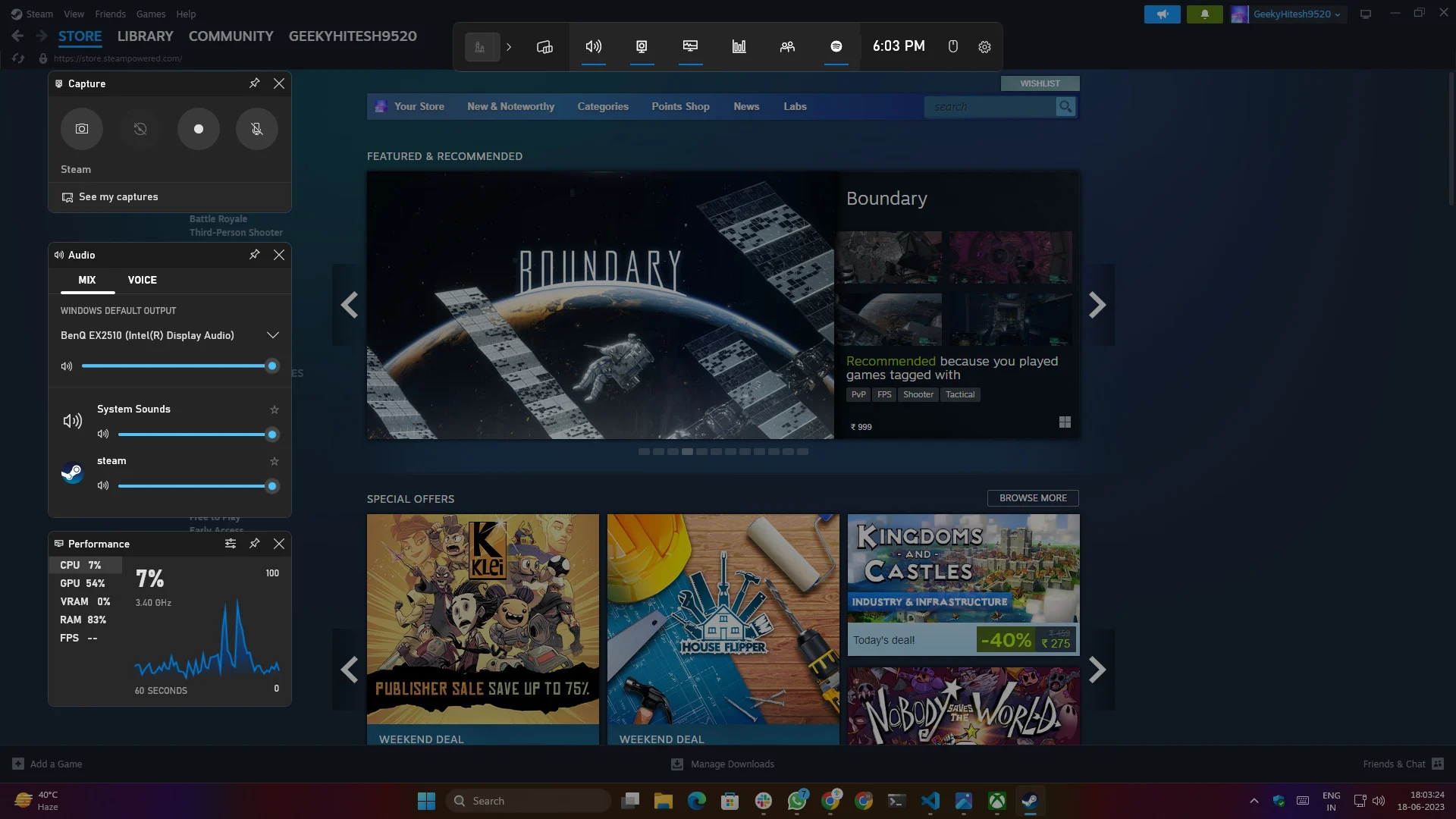
- 基準:基準非常適合對在最佳負載下達到極限的硬件組件進行壓力測試。 儘管基準測試並不能完全模擬現實世界的使用情況和性能,但它們對於測試組件的最大容量非常有用。 儘管基準測試對於模擬實際使用場景和性能來說並不理想,但它們有助於測試組件的最大容量。
以下是一些常用的 PC 基準測試,根據測試類型進行分類:
- Geekbench: Geekbench 通過運行可以同時測量單核和多核性能的測試來評估 CPU 性能。
- Cinebench: Cinebench 通過渲染 3D 場景並測量完成它所需的時間來關注 CPU 的性能。 它提供單核和多核性能的結果,允許在不同的 CPU 和 GPU 之間進行比較。
- FurMark: FurMark 是業界領先的壓力測試工具之一,專門設計用於將 GPU 推向極限。 它使用自己的毛髮渲染引擎渲染複雜的 3D 場景,並可以測量 GPU 溫度、性能和穩定性。
- PassMark CPU Mark: PassMark CPU Mark 是一項綜合基準測試,通過運行一系列不同的測試來評估 CPU 的整體性能,這些測試包括數學運算、科學計算、壓縮、解壓、加密、解密和 3D 模擬。
- 3DMark: 3DMark 是另一個廣泛使用的用於測試 GPU 性能的基準測試。 它執行一系列測試,通過 DirectX 11、DirectX 12、光線追踪和 DLSS 等各種渲染技術對 GPU 施加壓力。 它是 GPU 密集型基準測試,可能與 Intel 和 AMD 集成顯卡不兼容。
如何使用PC瓶頸計算器?
以下是如何有效使用瓶頸計算器的步驟:
- 在線查找可靠的瓶頸計算器。 我們在上面列出了我們的建議。
- 選擇計算器後,請輸入計算機組件的規格。 這包括 CPU、GPU、RAM 和存儲。 您可能還需要選擇屏幕分辨率和計算機使用目的(一般任務、處理器密集型任務或顯卡密集型任務)。
- 輸入所有必需的信息後,運行計算以確定係統中是否存在任何瓶頸。 計算器分析組件並提供一個結果,表明哪個組件比另一個組件弱。
- 如果發現瓶頸,計算器可以建議升級存在瓶頸的組件,以提高系統性能。 該計算器還提供有關每個組件利用率的百分比信息,因此您可以了解每個任務使用每個組件的量。
- 值得注意的是,瓶頸計算器並不總是 100% 準確,應該用作指導而不是明確的衡量標準。 建議使用多種配置運行計算器,以更準確地評估系統的性能。
- 請記住,系統配置的微小變化可能會導致 GPU 和 CPU 消耗的資源比計算器考慮的資源多或少。 此外,根據遊戲的優化方式,它可能無法充分利用您的 CPU 和 GPU。
- 對瓶頸計算器提供的信息持保留態度。 雖然它可以讓您大致了解潛在瓶頸,但它並不總是真實世界性能的完美表示。
結論
個人經驗和專業知識對於評估系統瓶頸至關重要。 雖然使用瓶頸計算器作為起點可能適合快速分析,但不建議僅依賴其結果進行決策。 通過識別系統中的潛在瓶頸,您可以確保您選擇的組件有效地協同工作並最大限度地提高計算機的性能。 基準測試還可以提供有關不同組件在性能、速度和效率方面如何比較的寶貴見解。 如果您發現這篇關於 PC 的最佳瓶頸計算機的文章有幫助,請與可能有興趣組裝一台或購買預組裝 PC 的朋友和家人分享。
PC 最佳瓶頸計算器常見問題解答
RAM 大小如何影響瓶頸?
RAM 的大小是影響 PC 瓶頸的因素之一。 RAM負責臨時存儲CPU需要快速訪問的數據。 RAM 不足可能會導致性能限制和系統速度減慢,因為 CPU 可能必須等待 RAM 和其他組件之間傳輸數據。
CPU 和 GPU 瓶頸有什麼區別?
當 CPU 不夠強大,無法滿足系統中其他組件的需求時,就會出現處理器瓶頸;而當 GPU 不夠強大時,就會出現 GPU 瓶頸。 在運行視頻編輯軟件或遊戲等資源密集型程序時,CPU 瓶頸尤其常見。 運行遊戲或渲染等圖形密集型任務時,可能會出現 GPU 瓶頸。
為什麼瓶頸計算器的結果存在差異?
值得注意的是,瓶頸計算器並非 100% 準確,應將其用作初步決策工具,而不是唯一的信息來源。 瓶頸計算器獲得的結果存在差異的主要原因之一是使用巧妙的算法來估計結果。 這些算法模擬現實世界的 PC 性能,並根據人工創建的場景推斷結果。 因此,最終的瓶頸分數可能與 PC 的實際性能略有不同。 出現這種差異的原因是計算器無法準確考慮所有可能影響系統性能的因素,例如軟件優化或熱節流。
什麼是好的瓶頸百分比?
一般來說,良好的瓶頸百分比被認為在 10% 左右或更少。 這意味著瓶頸對系統性能的影響很小,不會顯著影響幀速率或整體用戶體驗。 當瓶頸百分比超過此閾值時,可以認為瓶頸百分比較高,表明系統遇到性能限制。
我如何知道我的 RAM 是否出現瓶頸?
要確定您的 RAM 是否導致 PC 性能出現瓶頸,您可以按照以下步驟操作:
- 檢查任務管理器:在任務管理器中,監視 RAM 利用率。 如果您發現執行任務時 RAM 使用率持續較高或達到 100%,則表明您沒有足夠的 RAM 來執行當前任務。 這表明 RAM 可能會造成瓶頸。
- 檢查CPU和主板頻率:確保CPU和主板支持的最大頻率與RAM的工作頻率相匹配。 如果不匹配,可能會導致性能問題並可能出現 RAM 瓶頸。
- 使用 RAM 瓶頸計算器:有一些在線瓶頸計算器可以分析 RAM 使用量以及 CPU、GPU 和存儲等其他組件的性能,以確定 RAM 是否導致瓶頸。 一些流行的選項包括 PC 構建瓶頸計算器、CPU 代理瓶頸計算器和瓶頸計算器 Pro。
- 監控CPU和GPU性能:您還可以使用CPU-Z或GPU-Z等軟件監控CPU和GPU的性能。 這些工具提供有關這些組件的使用和性能的詳細信息。 如果您發現 CPU 始終以高使用率運行,而 GPU 卻不然,則可能表明 RAM 無法足夠快地向 CPU 傳送數據,從而導致瓶頸。
- 手動分析瓶頸:如果您更喜歡更實際的方法,則可以通過在執行任務時密切監視任務管理器中的 CPU、內存、磁盤和網絡使用情況來手動分析瓶頸。 關閉除您要檢查瓶頸的進程之外的所有其他進程。 如果這些參數中的任何一個在處理過程中達到 100%,則該組件不滿足處理要求,並且可能會導致瓶頸。 例如,如果您正在玩遊戲,CPU 使用率達到 100%,而 RAM 使用率仍然較低,則表明 CPU 不夠強大,無法正確利用 RAM 資源,從而導致性能問題。
瓶頸會損壞您的電腦嗎?
值得注意的是,瓶頸本身不會直接損壞 PC 或其組件。 相反,它會影響系統的性能和效率。 當出現瓶頸時,性能不佳的組件無法滿足對其施加的需求,從而導致其他組件未得到充分利用。 這可能會導致遊戲性能和 FPS 下降。 但是,它不會對硬件造成任何物理損害。
瓶頸會降低 FPS 嗎?
在 PC 遊戲中,瓶頸會對 FPS 和整體遊戲性能產生重大影響。 當出現瓶頸時,表現不佳的組件無法提供其最大輸出,導致其他組件也表現不佳,從而導致 FPS 下降。
